
該指令將詳細介紹如何通過新版本的軟件,有關最初安裝在路由器上的兩個選項的新版本以及2.5.n.我還會嘗試考慮可能出現的所有可能的問題。
如何從官方網站D-Link下載Dir-300 D1固件
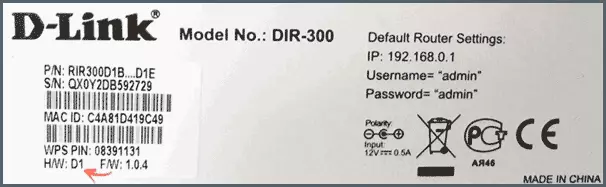
請注意,以下所有內容僅適用於H / W:D1下方的貼紙上的路由器。對於其他DIR-300,需要其他固件文件。
在開始過程本身之前,您需要下載固件文件。用於下載固件的官方網站 - ftp.dlink.ru。
轉到本網站,然後轉到PUB - Router文件夾 - Dir-300a_d1 - 固件。請注意,在路由器文件夾中有兩個DIR-300 A D1目錄,其在下劃線中不同。你需要完全看出我指出的那個。
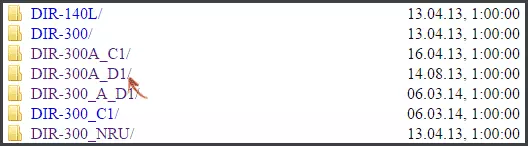
指定的文件夾包含D-Link Dir-300 D1路由器的最新固件(具有.bin擴展名的文件)。在撰寫本文的最後一個 - 2015年1月的第2.5.11頁。我將在本手冊中安裝它。
準備安裝更新
如果已連接路由器並知道如何轉到他的Web界面,則不需要此部分。除非我注意到更新固件通過與路由器的有線連接更好。對於那些沒有路由器沒有連接的人,誰從未如此做過這樣的事情:
- 將路由器電纜(附帶)連接到將更新固件的計算機。計算機網卡的端口 - 路由器上的LAN 1端口。如果在筆記本電腦上沒有網絡端口,則跳過步驟,我們將在Wi-Fi上連接到它。
- 打開路由器進入插座。如果無線連接用於固件,則在一段時間後,應該有一個無法受到密碼保護的DIR-300網絡(如果您未更改其名稱和參數),請連接到它。
- 運行任何瀏覽器並輸入地址欄192.168.0.1。如果突然間,此頁面未打開,請檢查在使用的連接參數中,在TCP / IP協議屬性中,它已安裝以自動接收IP和DNS。
- 輸入管理員到登錄名和密碼請求。 (當您第一次登錄時,您也可能會立即更改標準密碼,如果更改,請不要忘記它,這是輸入路由器設置的密碼)。如果密碼不適合,那麼也許您或某人早先更改。在這種情況下,您可以通過從設備後面按住重置按鈕來重置路由器設置。
如果所描述的所有內容已成功傳遞,請直接轉到固件。
路由固件流程DIR-300 D1
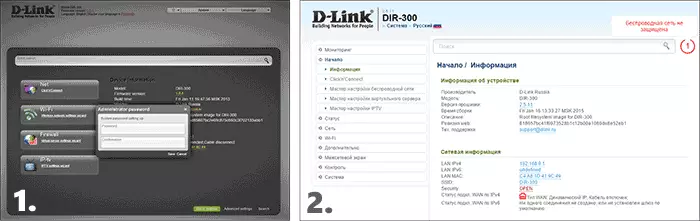
根據在路由器上安裝的固件版本的固件,登錄後,您將看到圖片選項中描述的選項之一。
在第一種情況下,對於版本固件1.0.4和1.0.11,請執行以下操作:

- 單擊底部的“高級設置”(如有必要,打開頂部,點語言的俄語界面語言)。
- 在系統中,按向右的雙箭頭,然後更新軟件。
- 指定前面下載的固件文件。
- 單擊“更新”按鈕。
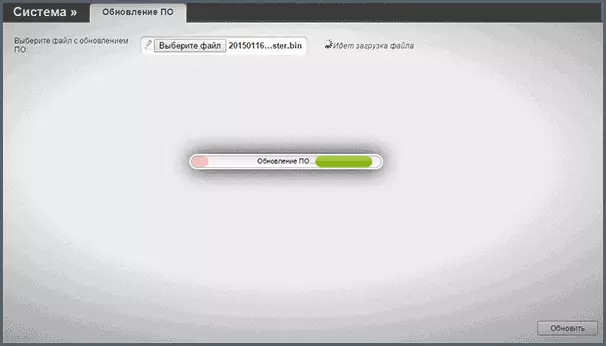
之後,期望完成您的D-Link Dir-300 D1固件。如果您似乎依賴的一切或頁面停止響應,請轉到下面的“註釋”部分。
在第二個實施例中,對於固件2.5.4,2.5.11和後續2.n.n,進入設置後:
- 在左側菜單上,選擇“系統 - 更新軟件(如有必要,啟用俄語Web界面語言)。
- 在“本地更新”部分中,單擊“概述”按鈕,並在計算機上指定固件文件。
- 單擊“更新”按鈕。
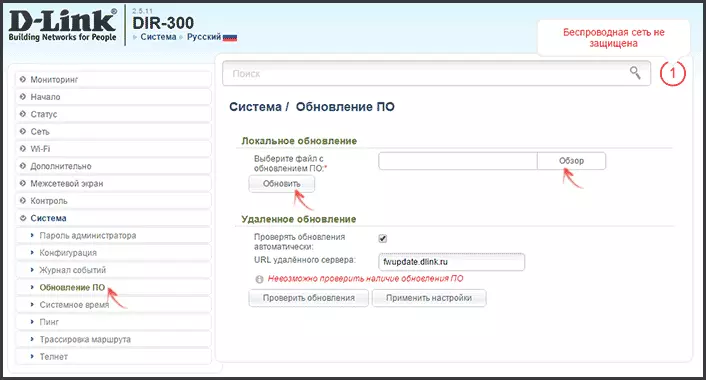
在短時間內,固件將加載到路由器並更新它將發生。
筆記
如果在更新固件時,您似乎將您的路由器掛起,因為進度樂隊在瀏覽器中無限地移動,或者只是顯示頁面不可用(或類似的東西),它只是因為在更新計算機時發生與路由器的連接中斷,只需等待一分半個半,重新安裝到設備(如果使用了有線連接,它將自身恢復),然後再次輸入設置,您可以在其中輸入固件的設置已更新。
DIR-300 D1路由器的進一步配置與先前接口選項的調整沒有不同的不同,設計的差異不應該被嚇壞。說明可以在網站上查看我,列表在路由器設置頁面上可用(專門為此模型的手冊在不久的將來準備)。
